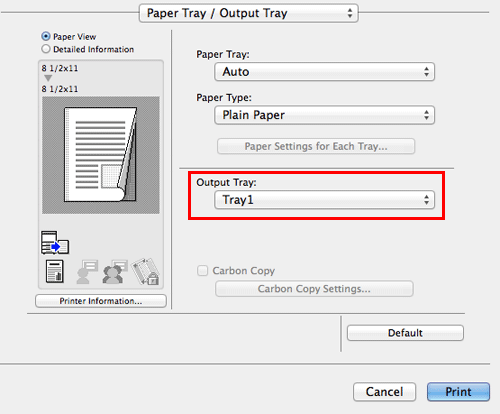Encuadernación de hojas impresas
Grapado del papel ([Staple:])
Cada juego de hojas puede graparse (en una esquina o en dos posiciones) y expulsarse de forma automática. Esta función resulta útil para preparar una propuesta de proyecto y otros materiales de folletos.
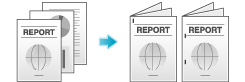
En [Layout / Finish], seleccione la casilla de verificación [Staple:]. Además, especifique el número y las posiciones de las grapas.
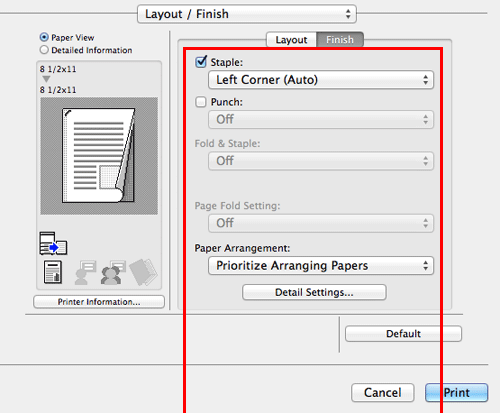
Para utilizar la función de grapado, la unidad de acabado opcional es necesaria.
En [Binding Position:] en [Layout / Finish], especifique la posición de las grapas.
Perforación de las hojas impresas ([Punch:])
Las hojas impresas se perforan para facilitar su archivo antes de salir. Esta función resulta útil cuando se desean encuadernar materiales impresos en archivos.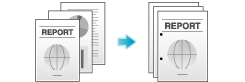
En [Layout / Finish], seleccione la casilla de verificación [Punch:]. Además, especifique el número y las posiciones de los orificios.

Para utilizar la función Punch se requieren la unidad de acabado y el kit de perforación opcionales.
En [Binding Position:], en [Layout / Finish], especifique la posición de perforación.
El número de orificios perforados varía según el área en la que se encuentre.
Encuadernado en el centro del papel ([Fold & Staple:])
Las hojas de las grapas se unen en el centro y se pliegan antes de salir.
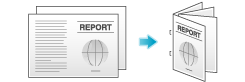
En [Fold & Staple:], en [Layout / Finish], seleccione [Center Staple and Fold].
Con las hojas unidas en el centro, utilice los datos de documentos combinados o ajuste el [Print Type:] a [Booklet] en la ficha [Layout / Finish].
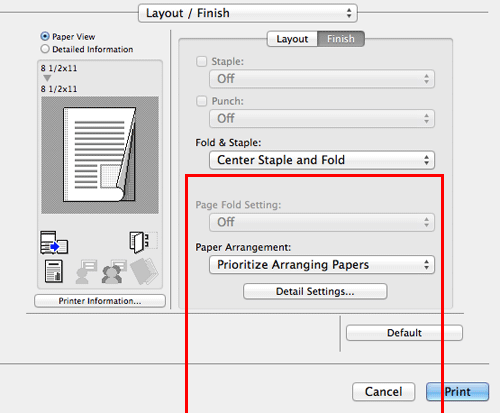
bizhub 658e/558e/458e:
Para utilizar la función de grapado central, se requieren la unidad de acabado FS-537 SD o la unidad de acabado FS-536 SD opcionales.bizhub 368e/308e:
Para utilizar la función de grapado central, se requiere la unidad de acabado FS-536 SD opcional.
Plegado del papel ([Fold & Staple:])
Las hojas impresas se pliegan antes de salir.
Plegado central
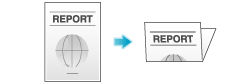
Plegado triple
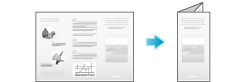
Plegado en Z
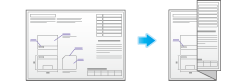
En [Fold & Staple:], en [Layout / Finish], seleccione el modo de plegado.
Si desea plegar página por página, especifique el número de páginas que deben plegarse cada vez en [Page Fold Setting:].
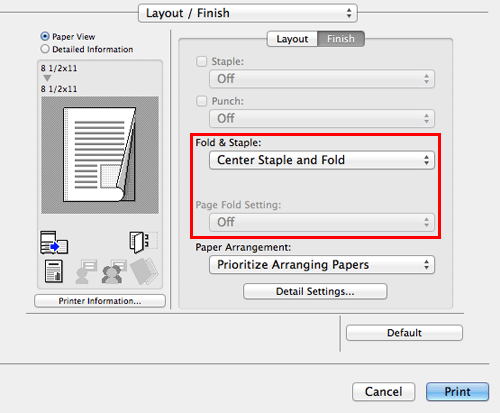
bizhub 658e/558e/458e:
Para utilizar la función de plegado central o de plegado triple, se requieren la unidad de acabado FS-537 SD o la unidad de acabado FS-536 SD opcionales.
Para utilizar la función de plegado en Z se requieren la unidad de acabado FS-537/FS-537 SD y la unidad de plegado en Z opcionales.bizhub 368e/308e:
Para utilizar la función de plegado central o de plegado triple, se requiere la unidad de acabado FS-536 SD opcional.Al utilizar la función de plegado en Z, especifique el tamaño del papel indicado en el valor de ajuste ([Z-Fold (A3, B4, 11 17, 8K)] o [Z-Fold (8 1/2 14)]) que se ha seleccionado en el menú desplegable en "Paper Size" del software de la aplicación o del controlador de impresora.
Esta función no puede utilizarse en originales cuyo número de páginas sea superior al número de páginas que puede plegar esta máquina.
Impresión en formato de folleto ([Booklet])
Las páginas de los datos originales se ordenan y se disponen en forma de folleto y se imprimen en ambas caras de las hojas. Al apilar y plegar en dos las hojas impresas, las páginas se disponen en el orden correcto.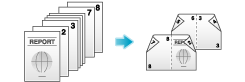
En [Print Type:], en [Layout / Finish], seleccione [Booklet].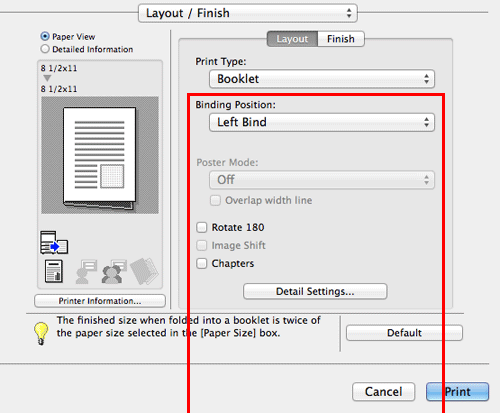
Al seleccionar [Fold & Staple:], en [Layout / Finish] en combinación con esta función, es posible crear documentos con formato de folleto plegando las hojas impresas en el centro o uniéndolas con dos grapas en el centro.
Al seleccionar [Chapters] en la ficha [Layout / Finish] en combinación con esta función, puede colocar la página especificada en el lado frontal.
Especificación de la bandeja de salida ([Output Tray:])
En [Output Tray:], en [Paper Tray / Output Tray], seleccione la bandeja a la que deben salir las hojas impresas.